目录
一、多个真实用户对接口的压力测试
1. 获取多个真实用户的token的两种方法:
1)第一种:让开发帮忙生成多个token(多个用户账户生成的token),导出为csv格式的文件(以下步骤均以该方法为基础)

2)第二种:自己设置多个用户账户和密码,并存储于txt文件中,文件名称叫:login.txt(使用详情见步骤三)
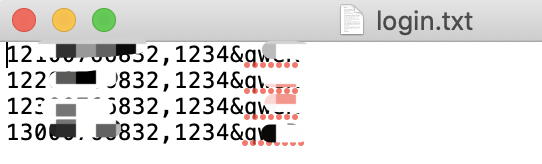
2. 新建线程组,并根据需求设置”线程数“和”时间“
1)线程数:相当于用户数量
2)Ramp-Up时间(秒):所有用户在规定时间内把请求发送完,且请求的时间间隔=时间/线程数
3)循环次数:影响总的请求数。
假如循环次数设置为1,线程数是10,时间是10,则代表每秒发送1次请求,一共发送10次请求;
假如循环次数设置为2,线程数是10,时间是10,则代表每秒发送2次请求,一共发送20次请求。可以理解为,在每个时间间隔内,循环两次请求的发送;
假如循环次数设置为A,线程数是B,时间是C,则代表每秒发送(C/B*A)次请求,一共发送(C/B*A*C)次请求。

3. 在线程组下创建HTTP Header Manager,并设置信息头中的参数和值
1)该信息头放在了线程组下面,所以是针对该线程组下所有的接口;
2)不是所有的请求都需要设置信息头。若后端需要一些验证信息,比如“app的版本号”,“token”等,需要HTTP Header Manager 来保证发送HTTP请求的正确,否则是不需要的。
3)接口发送请求时,需要获取登录接口返回的token值,用”${token}“引入该变量
4)token变量的值取自步骤1中的csv文件,如何设置,请看步骤4

4. 在线程组下添加CSV数据文件设置
1)从本地添加带有token信息的csv文件、设置文件编码为”UTF-8“
2)变量名称设置为”token“,方便信息头调用

5. 添加http请求
1)设置协议、服务器名称、端口号、方法和路径(用charles等工具抓包即可得到接口信息)

6. 添加查看结果树和汇总报告,运行后查看结果

二、模拟单个用户获取token并应用在其他接口
1. 在登录接口请求下添加"JSON Extractor"(json提取器,用于提取接口响应数据中的字段),设置变量名、接口响应数据中字段名

2. 把步骤1中的变量名应用于其他需要该变量的接口中即可,比如图中的asset_main接口的headers中

3. 用Debug Sampler检查变量的值是否取到,在察看结果树中查看“登录”和“Debug Sampler”中的值

三、模拟多个用户获取token并应用在其他接口
1. 创建login.txt文件,并在CSV Data Set Config中选择该文件所在路径

2. 把登录接口中的用户账户和密码参数化,名称与CSV Data Set Config中保持一致

3. 在其他接口中的应用和步骤二一样,用户账户和密码的调用是按照顺序从上到下,可以在“察看结果树”中查看多个登录接口的请求参数phone_number(对应变量account)和password

四、绝对并发、多场景混合并发
1. 使用Synchronizing Timer(同步定时器)实现绝对并发
1)Number of Simulated Users to Group by(集合点数):集合到对应的用户量才发送请求,设置的值不能大于线程数
2)Timeout in milliseconds(等待超时时间,毫秒):在指定的毫秒时间内没有达到集合点数,将停止等待直接发送请求

3)未使用Synchronizing Timer实现的相对并发(10s运行500个进程),在“用表格察看结果”处察看接口请求开始时间。从图中可以看出,用户在某个时间段内的随机一个时间点去执行,属于相对并发。

4)使用Synchronizing Timer实现的绝对并发(10s运行500个进程),在“用表格察看结果”处查看接口请求开始时间。从图中可以看出,集合到3个用户才发送请求,做到了绝对并发。

2. 多场景混合并发测试:
1)在线程组下面(各个接口上面),添加多个吞吐量控制器(Throughput Controller)

2)设置总线程数为20,“get_current_price_01”接口的线程数占比为30%,“get_current_price_02”接口的线程数占比为70%

3)运行后,查看“View Results Tree”和“汇总报告”。从“View Results Tree”可看出两个接口是混合并发的;从“汇总报告”可看出接口占比的分别为30%和70%


五、响应断言
1. 在接口请求下,添加“Response Assertion”,然后配置“Patterns to Test”中的内容。该内容取自接口响应体中的字符串

2. 在接口请求下,添加“View Results Tree”和“Assertion Results”。
“View Results Tree”用来查看接口的请求和响应数据和结果;“Assertion Results”用来查看接口断言结果
1)断言结果:失败
备注:“Response Assertion”中配置的字符串,在接口响应体中不存在,所以断言失败。在“Assertion Results”中,可以看到“Test failed”提示信息;
“View Results Tree”中的接口请求即使是通过的(状态码是200),但是因为断言失败,所以显示为红色(红色是失败,绿色是通过)


2)断言结果:成功


六、测试报告生成
命令:[jmeter.bat路径] -n -t 财富接口.jmx -l financial.csv -e -o financial
























 2260
2260











 被折叠的 条评论
为什么被折叠?
被折叠的 条评论
为什么被折叠?








